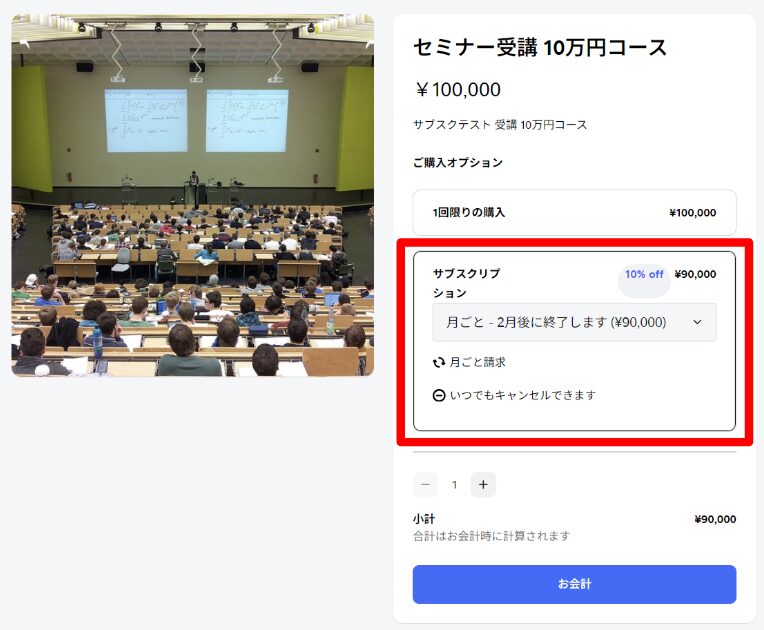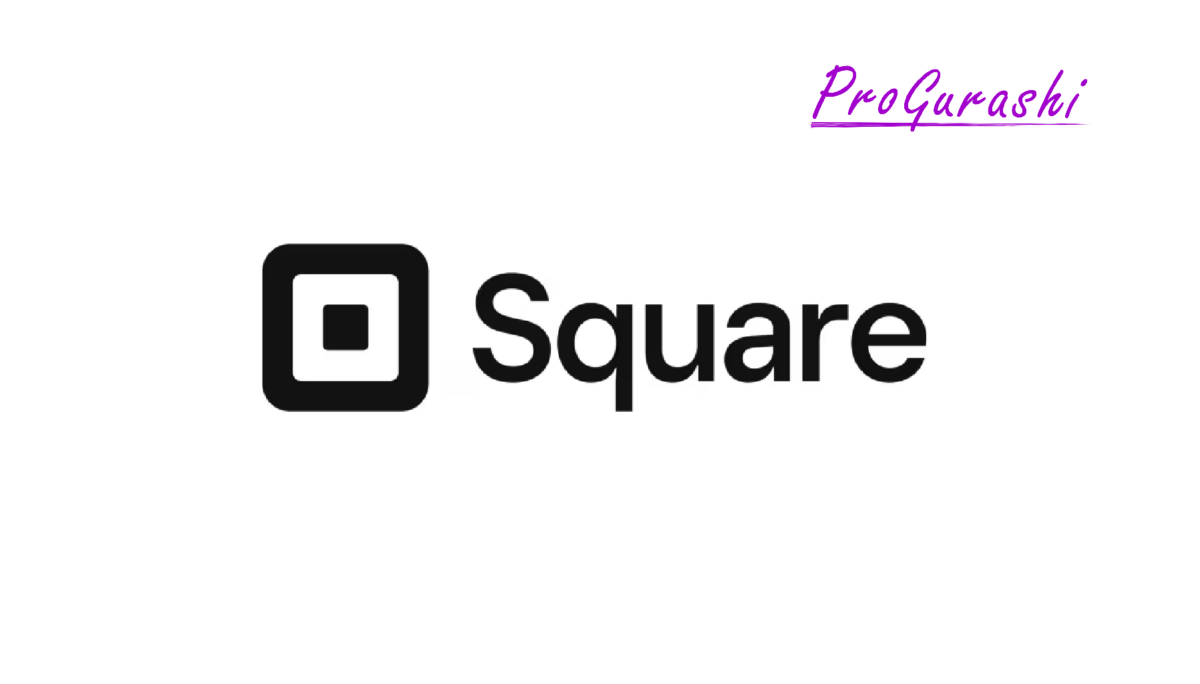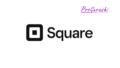Squareでサブスクリプションを始めたいけど、サブスクリプションのプランが何かよくわからないという人も少なくないと思います。
この記事では、Squareのサブスクリプションの「プラン」とは何か?や、プランを使って商品やサービスのサブスクリプションを設定する方法を解説しています。
プランとリンク決済の違いや「1回限りの購入」が非表示にできるかなどについても解説しています。
プランとは何か?
Squareのサブスクリプションメニューの「プラン」とは、お客様が定期的に同じ商品やサービスを購入できるようにする仕組みです。
例えば、毎月コーヒー豆を自動で送ってもらう、毎週ヨガのクラスを受講するなど、様々なシーンで活用できます。
プラン自体は価格を設定するものではなく、引き落とし日や頻度(週、月、年など)、ディスカウントの設定をするものです。
リンク決済のサブスクリプションとの違いは?
リンク決済でもサブスクリプションを設定できることができます。
リンク決済とプランの違いは、リンク決済は単体で決済リンクを作成できるのに対し、プランは商品と紐づける必要があります。
「プラン」を使うことで通常単品で購入できる商品を、購入時に1度きりの購入だけでなくサブスクリプション型で定期購入も選択できるようになります。
プランのメリットとデメリット
サブスクリプションの「プラン」には次のようなメリデメがあります。
- 即時決済
- 毎月の決済日を指定できる
- サブスクリプションの引き落とし回数を指定できる
- 顧客による一時停止の可否を切り替えられる
- 1円から作成できる(リンク決済は100円から)
- 必ず商品にプランを紐づける必要がある
- 「1回限りの購入」が表示される
「1回限りの購入」は非表示にできない(消せない)
プランは商品をサブスク型で購入できるオプションを追加するものです。このため決済画面で「1回限りの購入」という表示を消すことはできません。
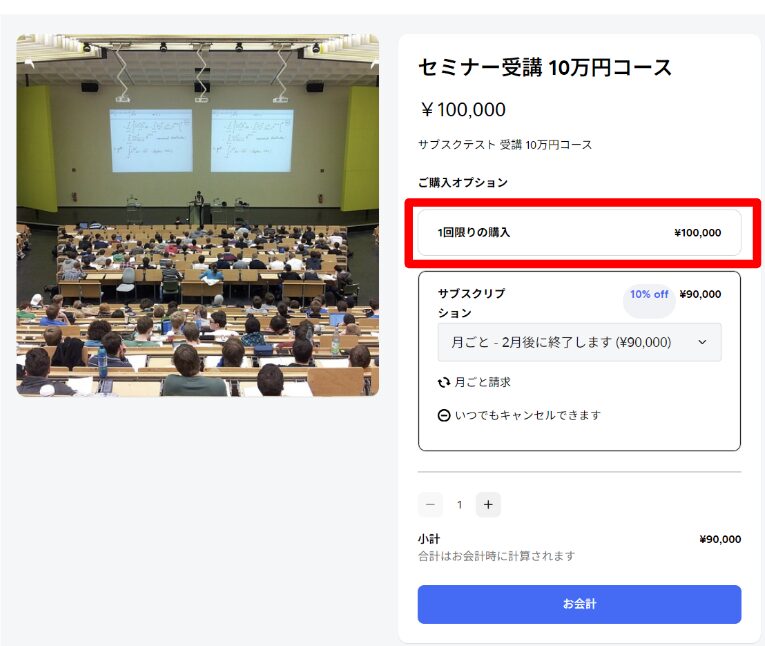
「1回限りの購入」を表示させたくない場合は、リンク決済やサブスクリプション、定期請求書などの別の手段を使う必要があります。
プランの作成方法
商品の作成
プランを作成するにはまず「商品」を作成する必要があります。
「商品と注文 > 商品」を選択します。
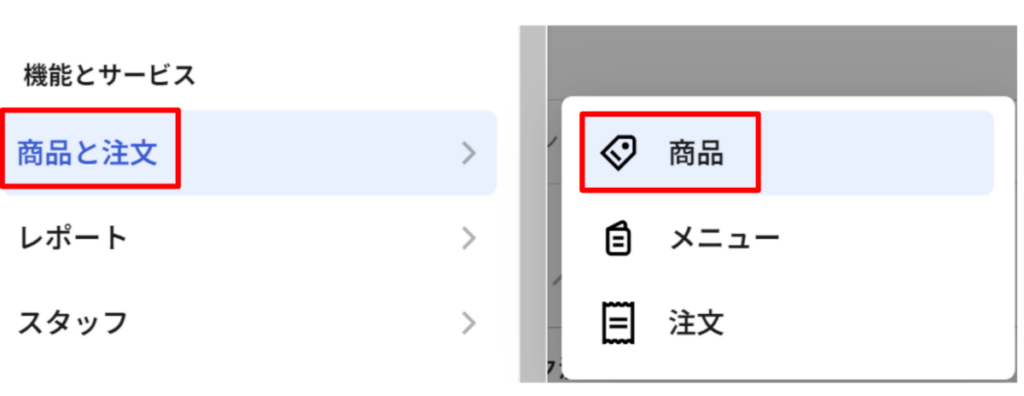
右上の「商品を登録」をクリックします。

商品タイプ、名前、フリガナ、商品の説明、画像などを入力します。
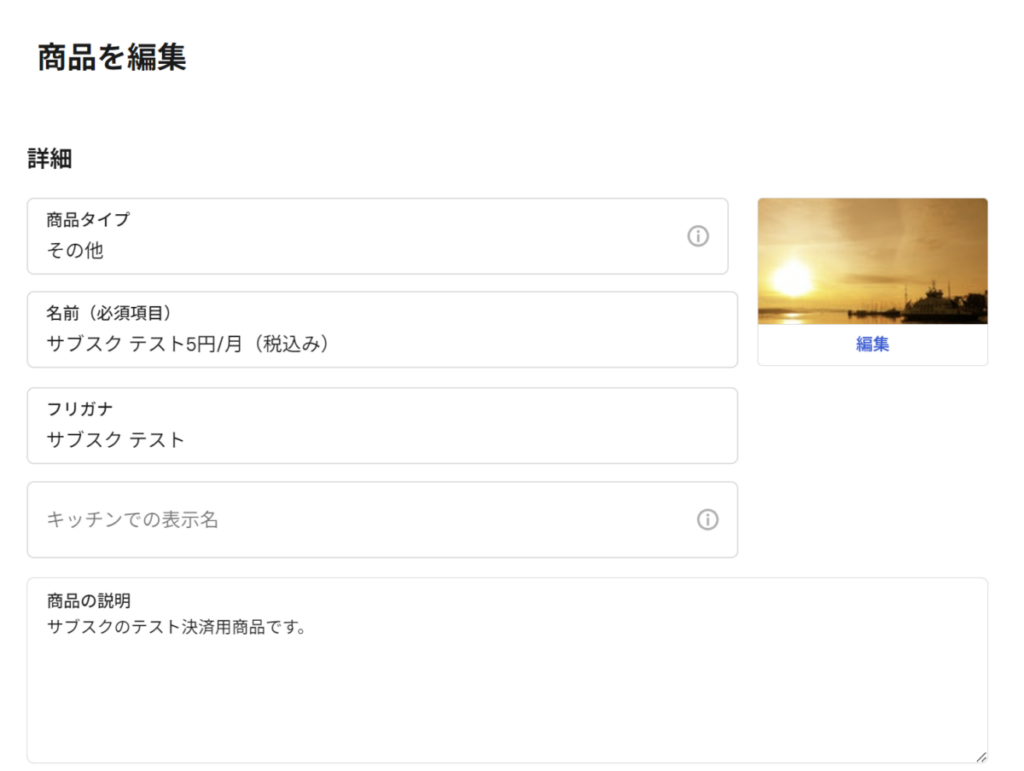
価格を設定します。必要に応じて単位や消費税などオプションを設定します。
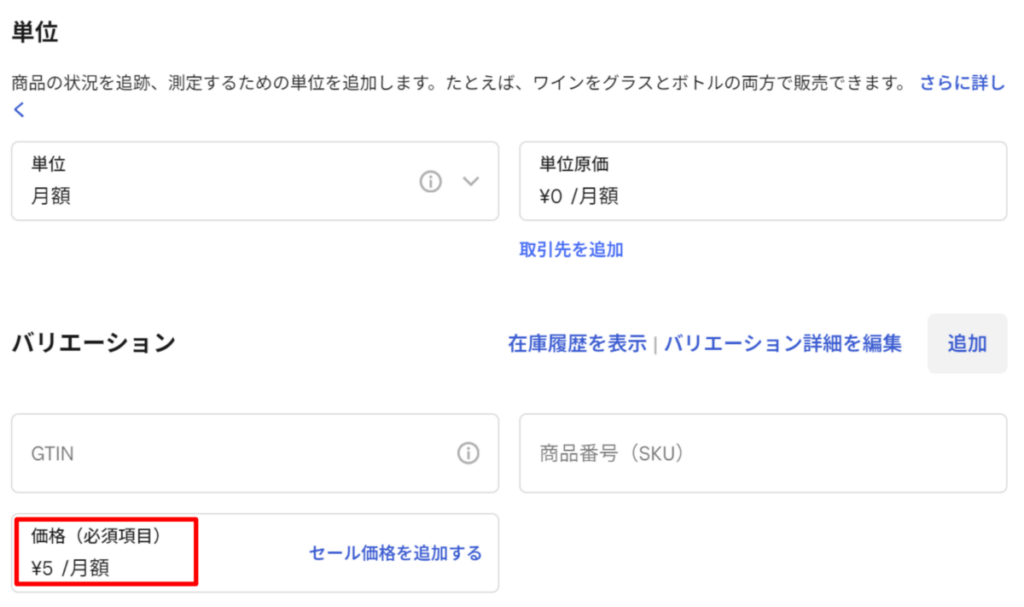
設定が完了したら「保存」をクリックします。
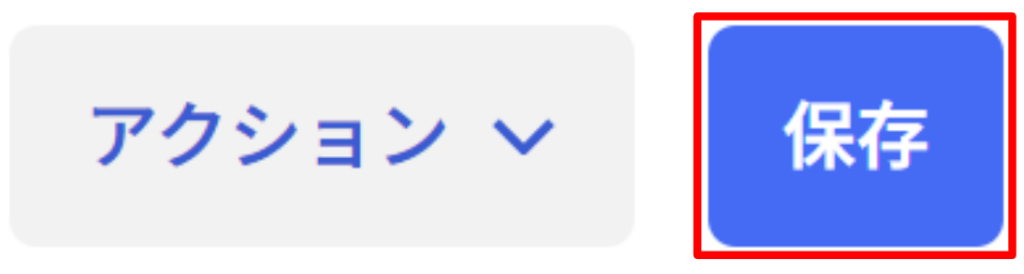
プランの作成
「支払い > サブスクリプション > プラン」
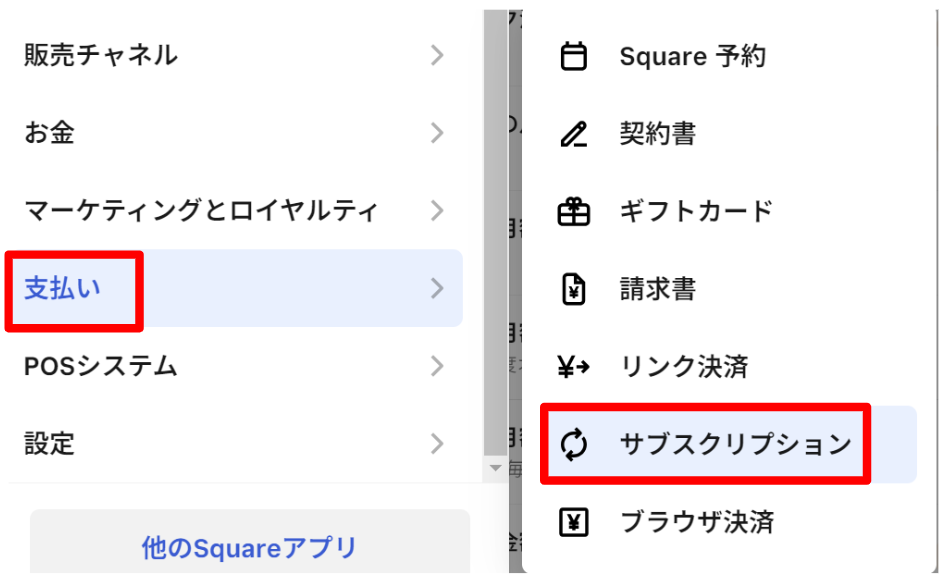
「プラン」を選択します。(※サブスクリプションではありません)
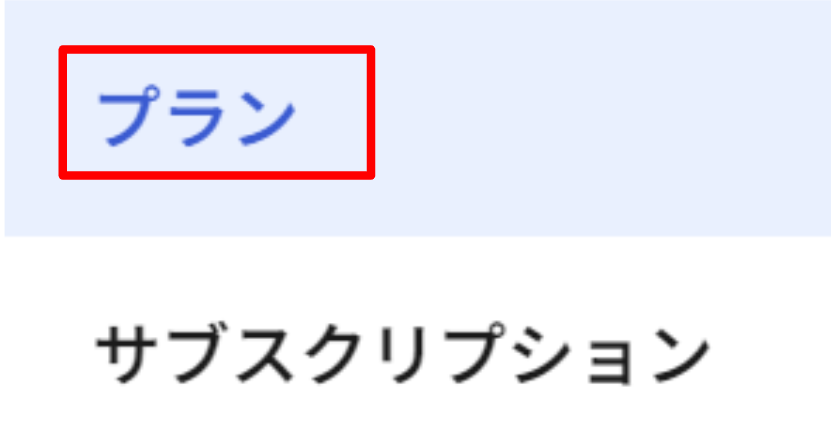
右上の「プランを作成」をクリックします。

プランの名前を入力します。名前は管理用でお客様に表示されることはありません。
商品の割当て
次に「商品を割り当てる」をクリックします。
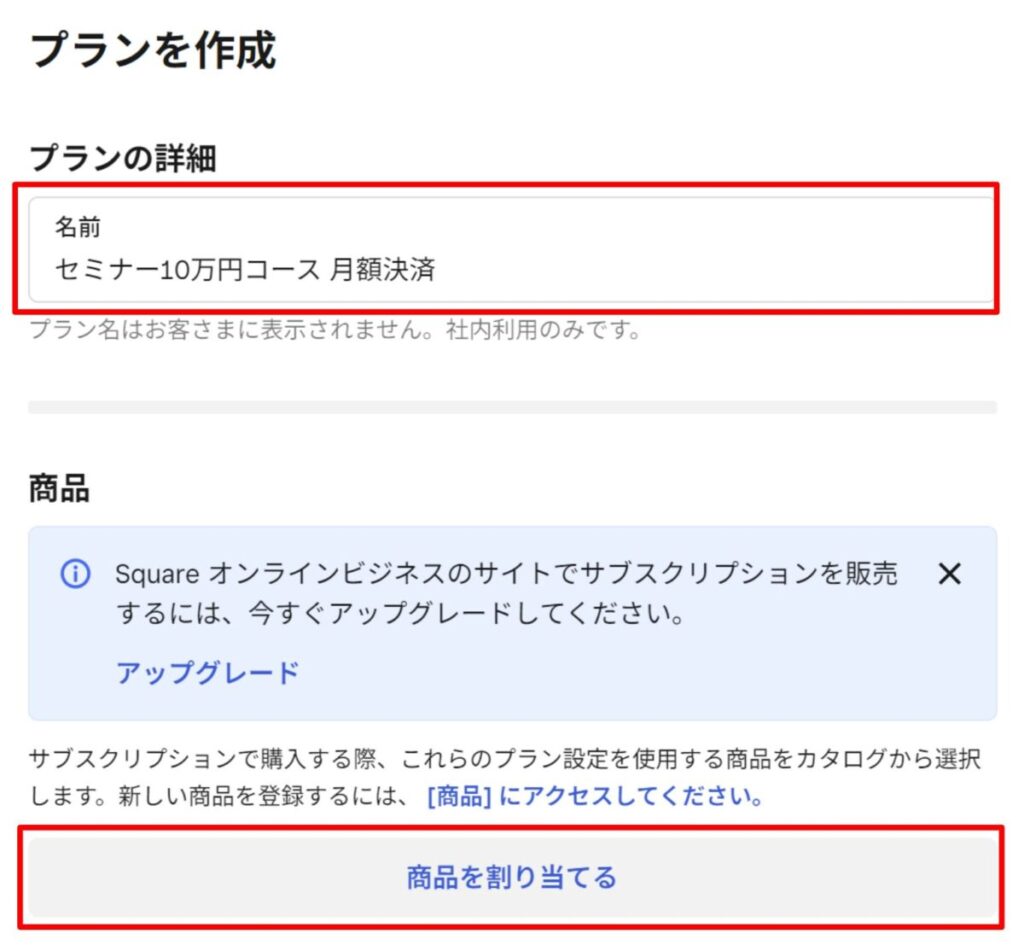
プランを割り当てる商品を選択し「完了」をクリックします。(複数の商品を選択することができます)
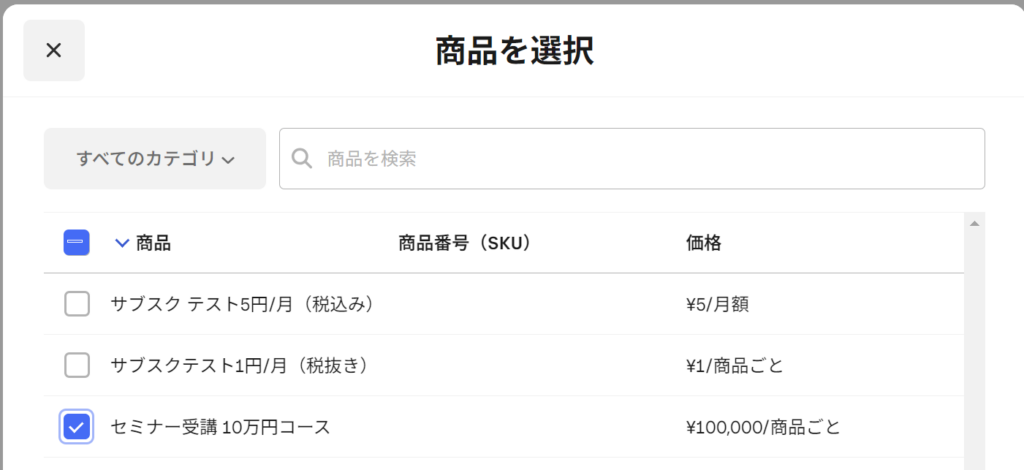
頻度の選択
続いて「頻度オプション」を設定します。
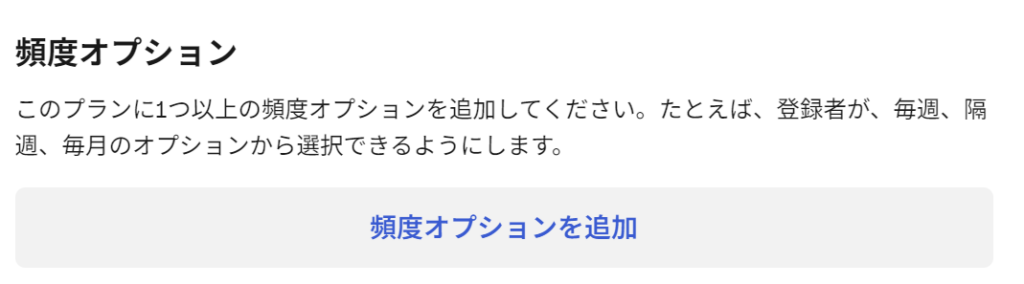
頻度は以下の中から選択することができます。
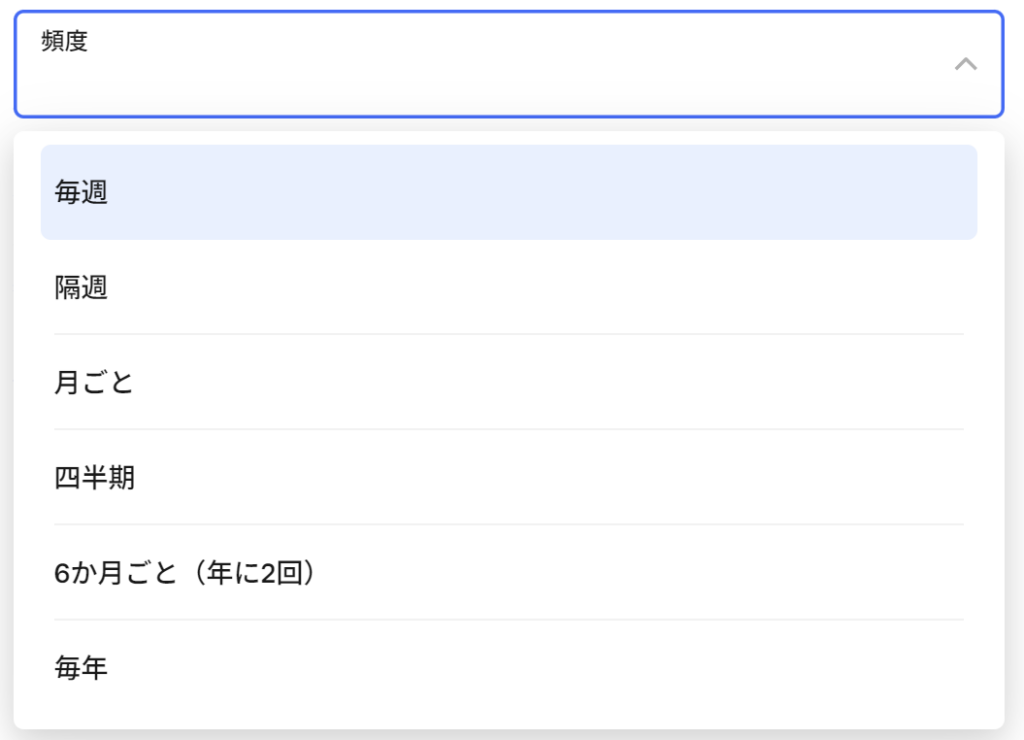
請求日の指定
プランのメリットの1つでもある、決済翌月以降の請求日の指定ができます。
デフォルトは「サブスクリプション開始日」になっていますが、日付を選択することもできます。例えば毎月1日に決済したい場合は「1st」を選択します。
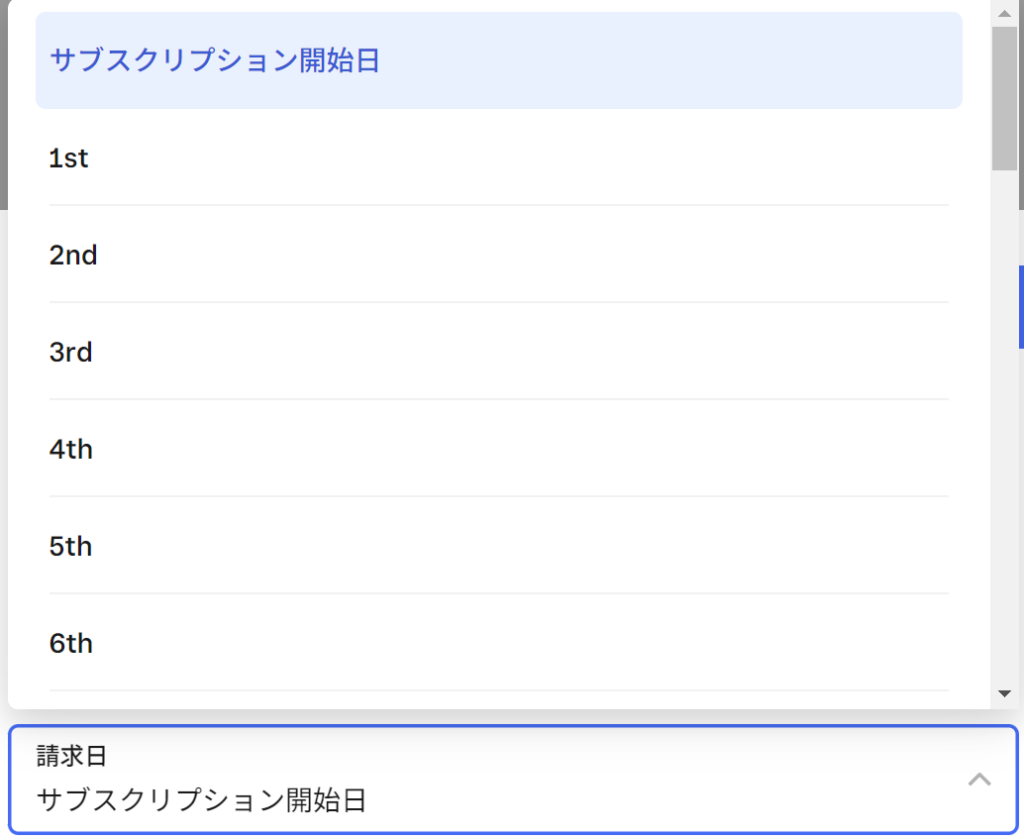
日付を指定した場合、初回の決済タイミングが指定日よりも短い場合に、「日割り」か「全額請求」かを選ぶことができます。
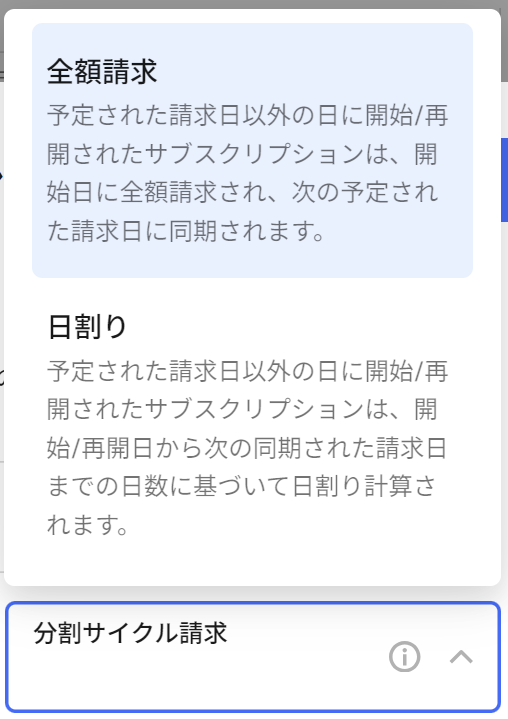
初回決済した日付によらず、指定金額を全額集金する場合は「全額決済」を指定します。

サブスクリプションの引き落とし回数の指定
サブスクリプションの引きとおし回数を指定することもできます。デフォルトは無制限(指定「なし」)になっています。
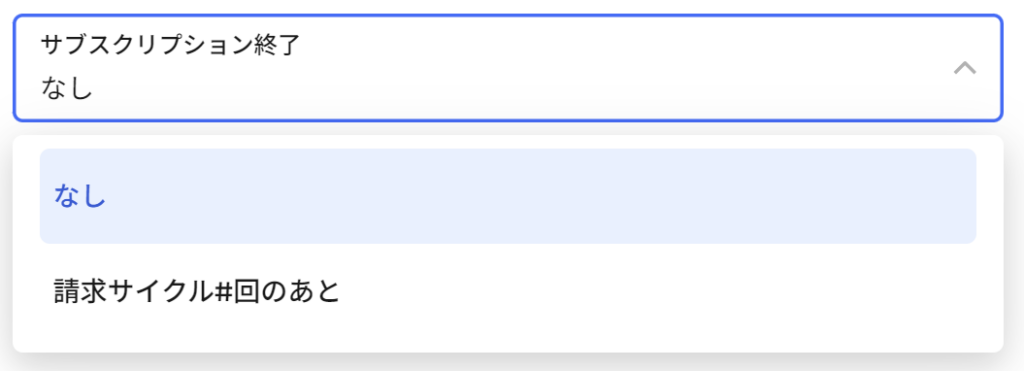
例えば、2回だけ決済する場合は以下のようにします。

ディスカウントの設定
指定のサブスクを選択した場合にディスカウントを設定することができます。ディスカウントは「金額」と「%」の2つの方法で指定できます。
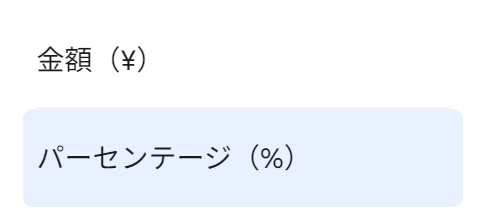
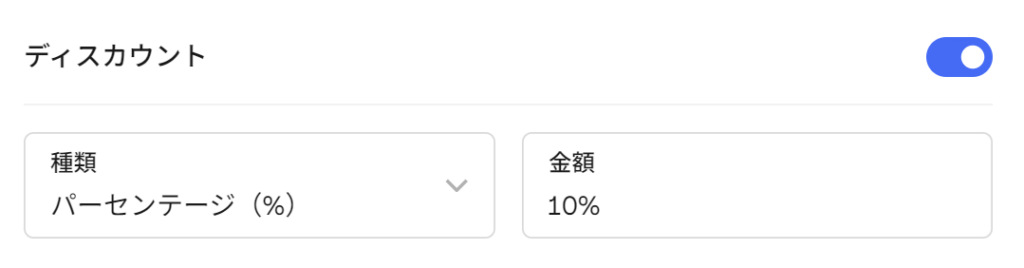
顧客によるサブスクの一時停止許可
デフォルトでは顧客によるサブスクの一時停止はできない(不可)となっています。

トグルをONにすることで、顧客がサブスクを一時停止できるようになります。
停止方法は「制限なし」と「請求サイクル別」の2パターンから選択できます。
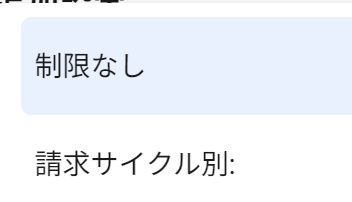
例えば、月額払いで請求サイクルを「3」とすると、顧客は最大で3か月間支払いを一時停止することができます。
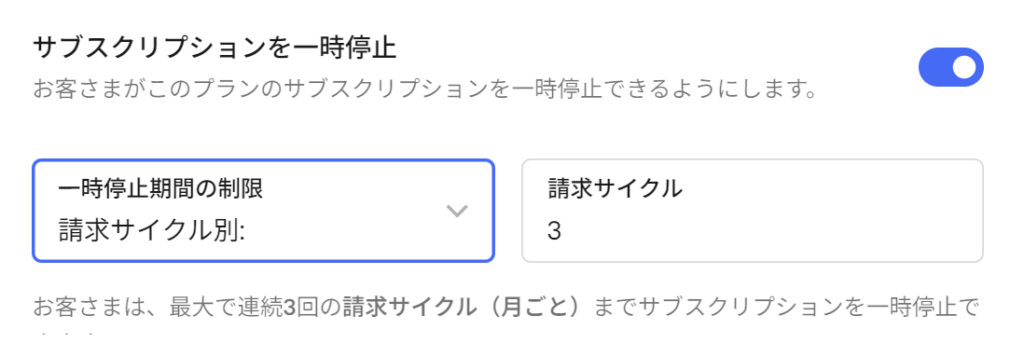
プランの保存
設定が完了したら「保存」をクリックします。プランの一覧に作成した項目が追加されます。

これで、対象の商品の「サブスクリプション」という項目に作成したプランが適用されます。
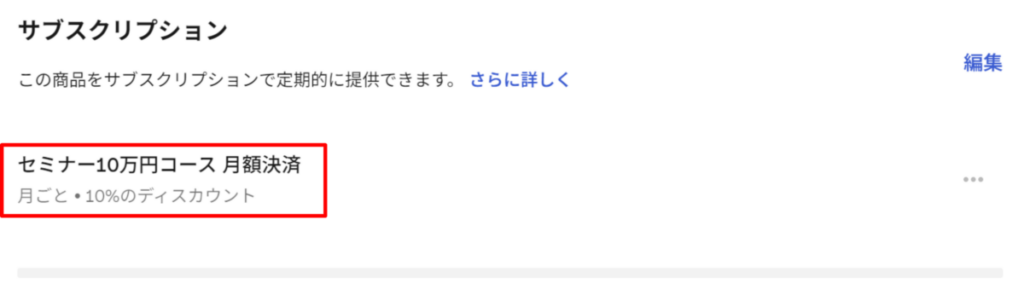
決済リンク(URL)
「商品と注文 > 商品」を選択し、商品一覧を表示します。
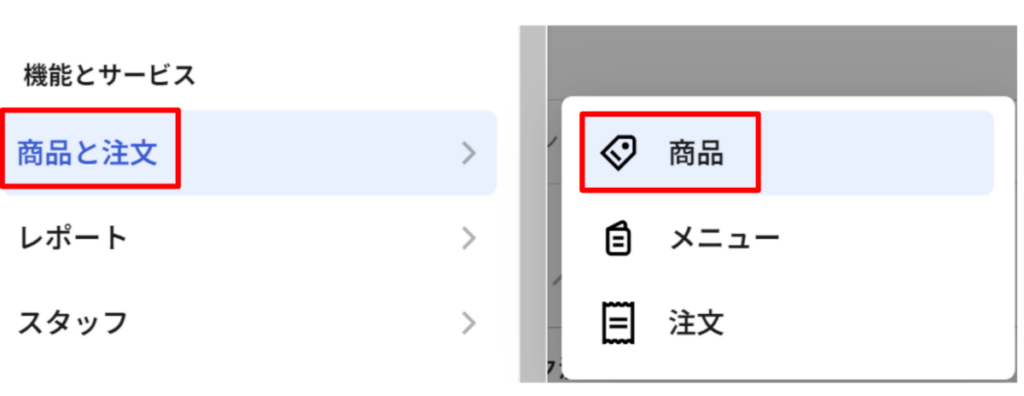
対象商品の右端の「・・・」をクリックします。

「決済リンクをコピー」をクリックします。
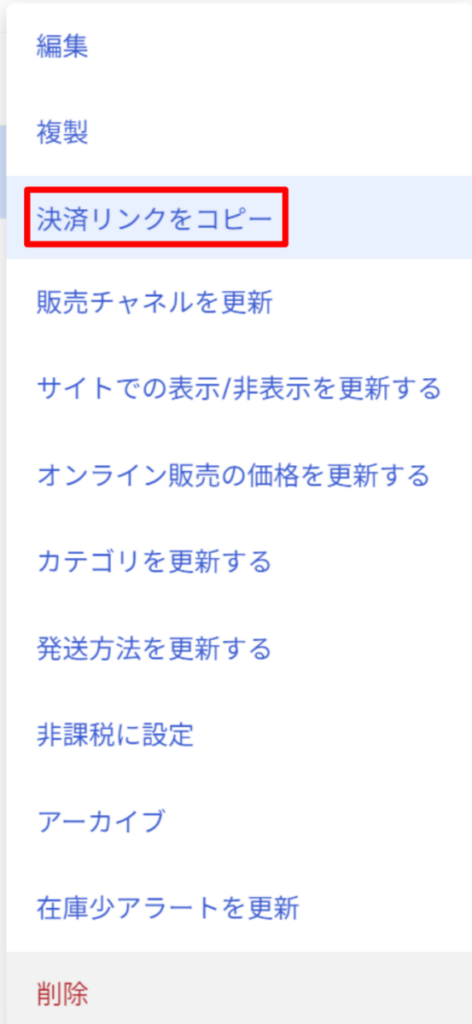
リンクを叩くと、決済画面が表示されます。